Как предотвратить автоматическую блокировку Windows
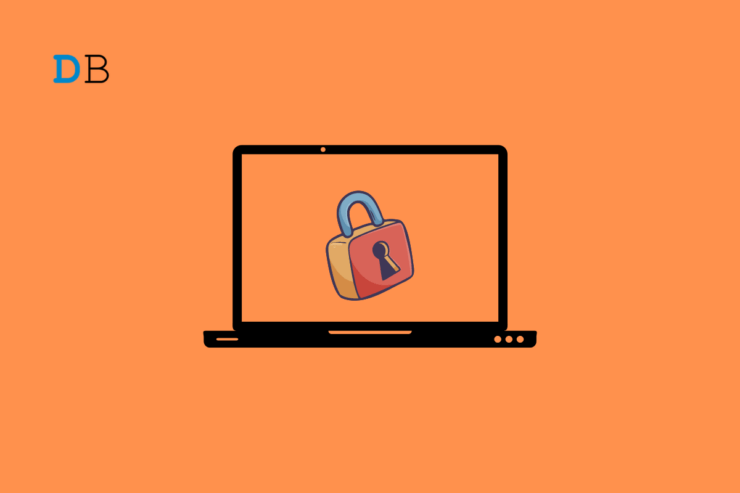
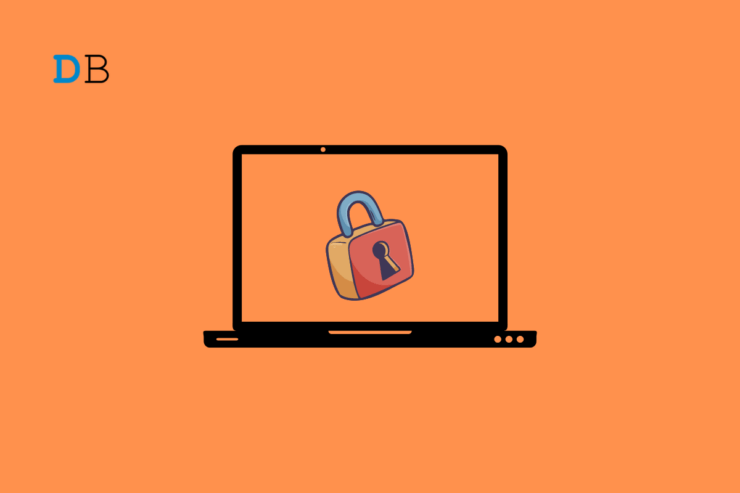
Когда вы длительное время не пользуетесь компьютером, Windows по умолчанию может автоматически блокировать экран. Это полезно для безопасности — посторонние не получат доступ к вашим файлам. Но если вы часто прерываетесь в работе (например, при наборе документа или при тестировании), автоблокировка может мешать.
В этой статье — три проверенных способа отключить или отложить автоблокировку. Я также даю рекомендации по безопасности, чек‑листы для разных ролей, мини‑методологию выбора варианта и тесты приёмки.
Ключевые варианты решения
- Увеличить время ожидания экрана (наиболее безопасно).
- Отключить Dynamic Lock (если он активирован и вы используете сопряжённый телефон).
- Изменить параметры в реестре (требует осторожности и резервной копии).
1. Увеличить таймаут блокировки экрана
Установка большего времени ожидания — самый простой и безопасный способ. Он не требует прав администратора и легко отменяется.
Шаги:
- Нажмите клавиши Windows + I, чтобы открыть Параметры.
- Выберите раздел «Система», затем «Питание и батарея» (Power & battery).
- В блоке «Питание» разверните «Экран и спящий режим» (Screen and sleep).
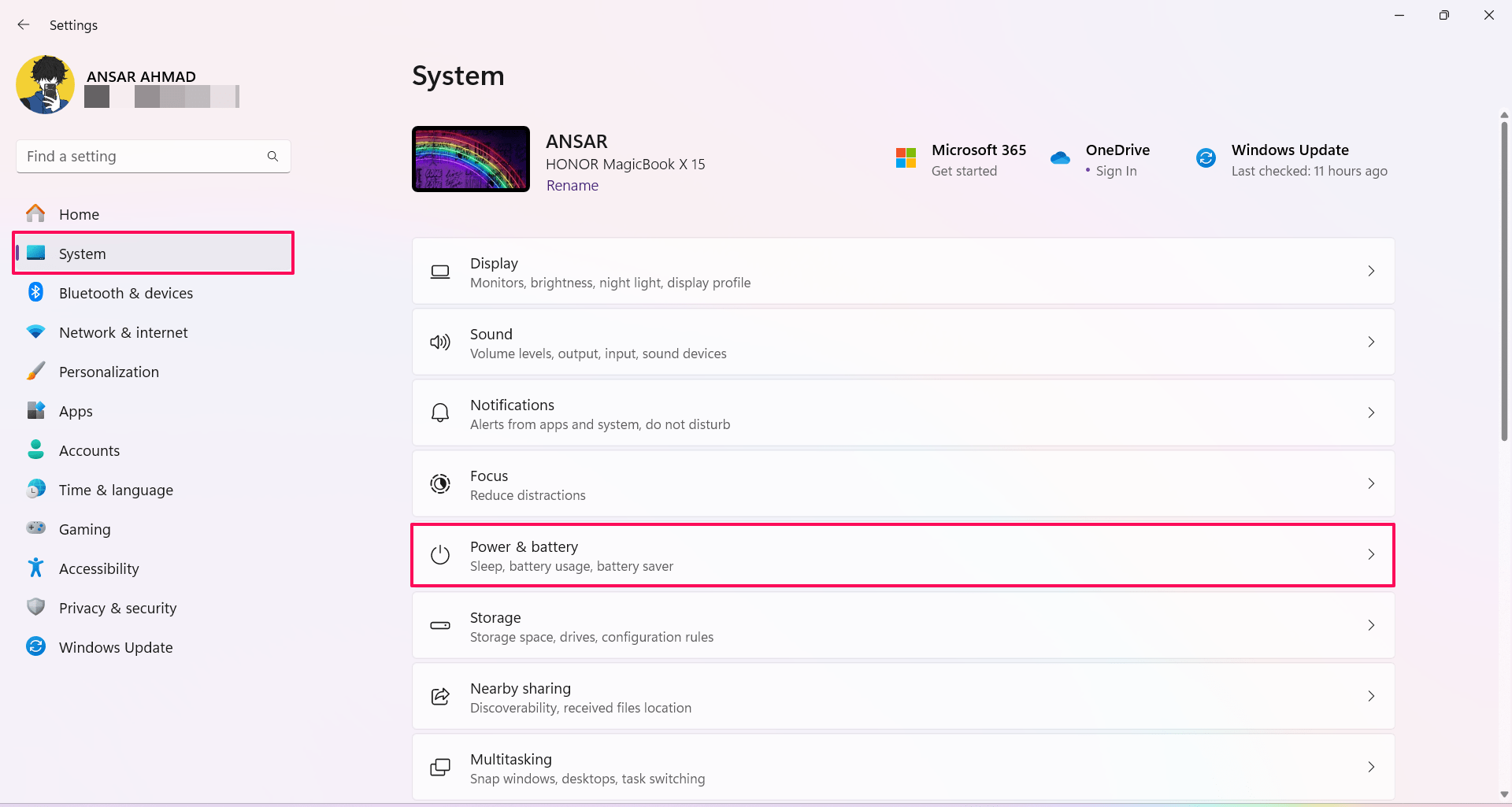
- Для нужных состояний (от батареи/от сети) установите большее значение в выпадающем меню — например, 10 или 30 минут.

- При желании выберите «Никогда», чтобы экран не гас и система не переходила в спящий режим. Помните: это увеличит потребление энергии и снизит безопасность.
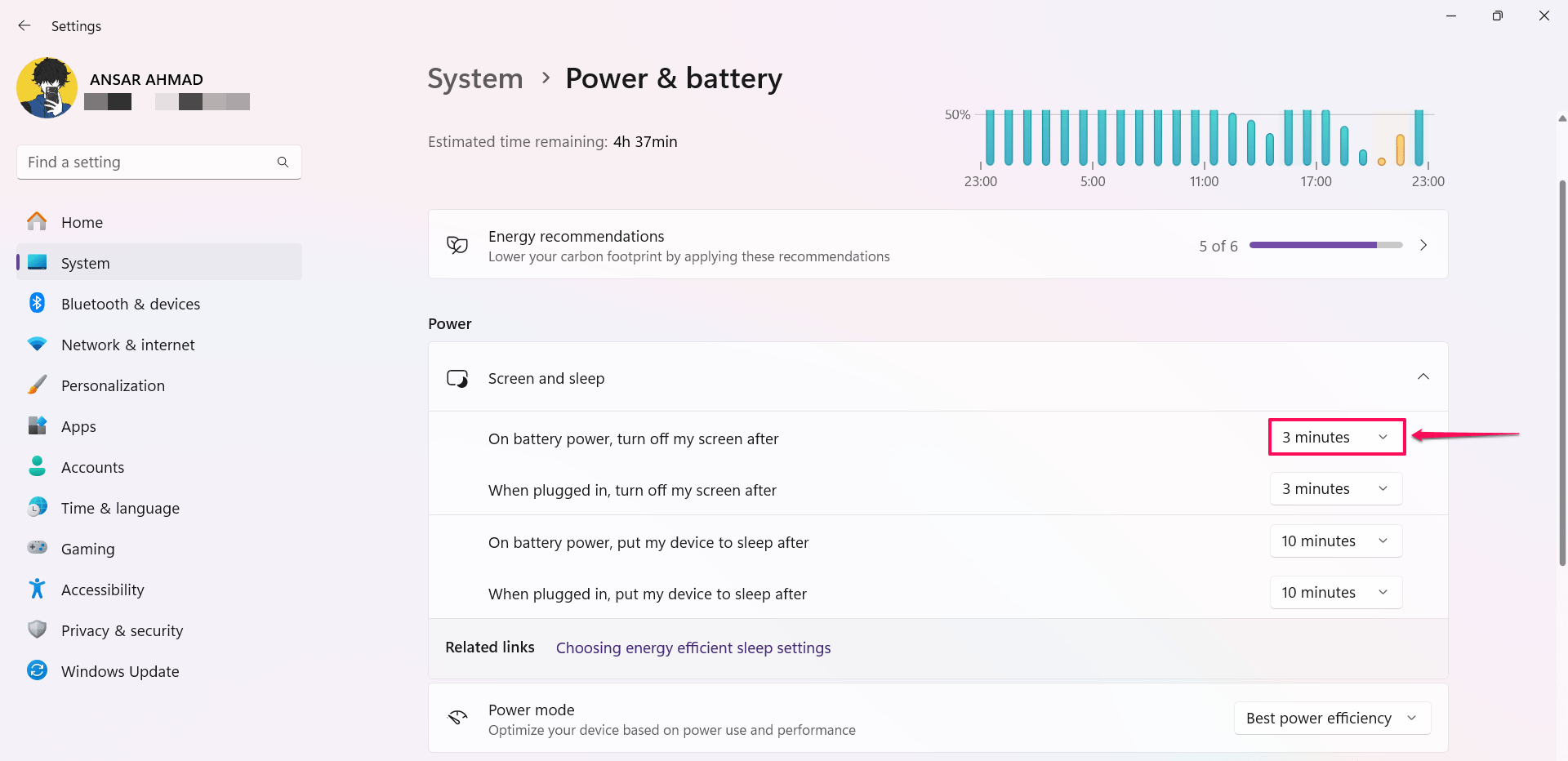
Важно: для портативных устройств рекомендую не выбирать «Никогда», если устройство оставляют без присмотра.
2. Отключить Dynamic Lock
Dynamic Lock автоматически блокирует ПК, когда ваш сопряжённый Bluetooth‑телефон уходит из зоны досягаемости. Отключение полезно, если телефоны часто теряют соединение или если вы не пользуетесь этой функцией.
Шаги:
- Нажмите Windows + I, откройте Параметры.
- Перейдите в «Учетные записи» → «Параметры входа» (Accounts → Sign‑in options).

- В секции «Дополнительные параметры» найдите «Dynamic Lock» и снимите галочку с «Разрешить Windows автоматически блокировать устройство, когда вы рядом не находитесь».
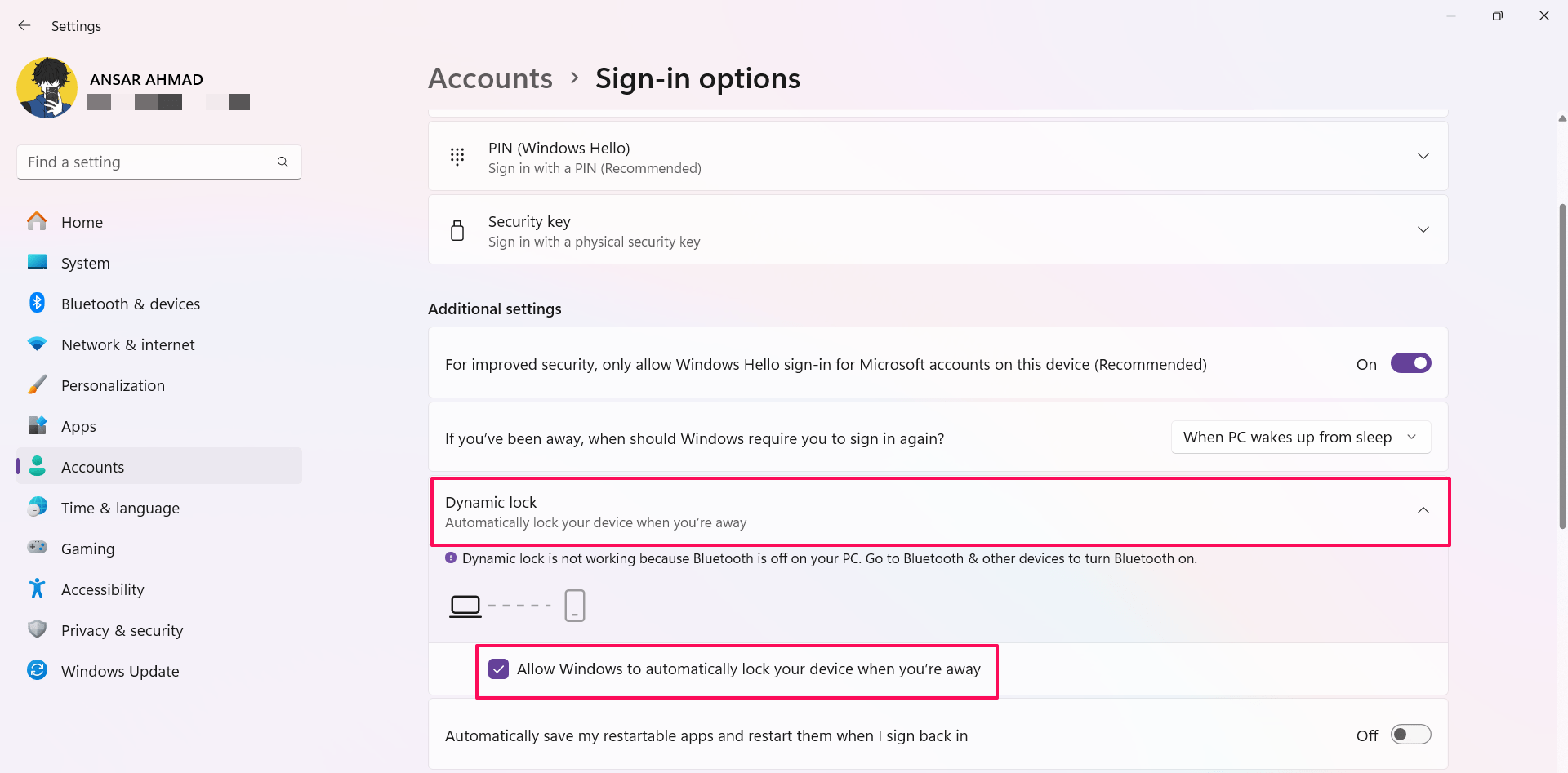
Примечание: если вы заведомо доверяете сопряжённым устройствам и хотите, чтобы ПК блокировался при уходе, оставьте функцию включённой.
3. Изменить реестр Windows (только при необходимости)
Редактирование реестра позволяет напрямую управлять поведением блокировки, но это рискованный метод. Перед началом создайте точку восстановления системы или экспортируйте ветку реестра.
Предварительная подготовка (обязательно):
- Создайте точку восстановления системы или экспорт реестра.
- Войдите под учётной записью с правами администратора.
Шаги:
- Откройте меню Пуск, введите «Редактор реестра» и выберите «Запуск от имени администратора».
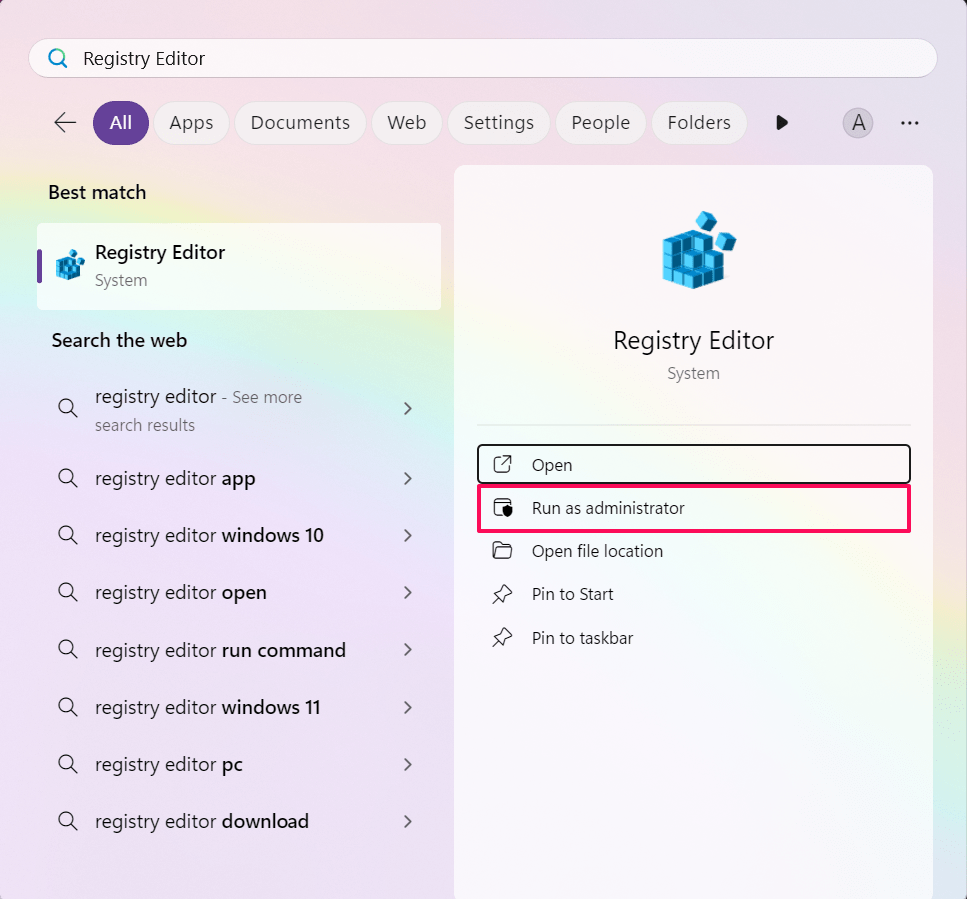
- Разрешите контроль учётных записей, если появится запрос.
- В окне редактора реестра перейдите к ветке HKEY_LOCAL_MACHINE → Software → Policies → Microsoft.

- Правой кнопкой мыши кликните по ключу Microsoft → «Создать» → «Раздел (Key)» и назовите его DisableAutoLock.
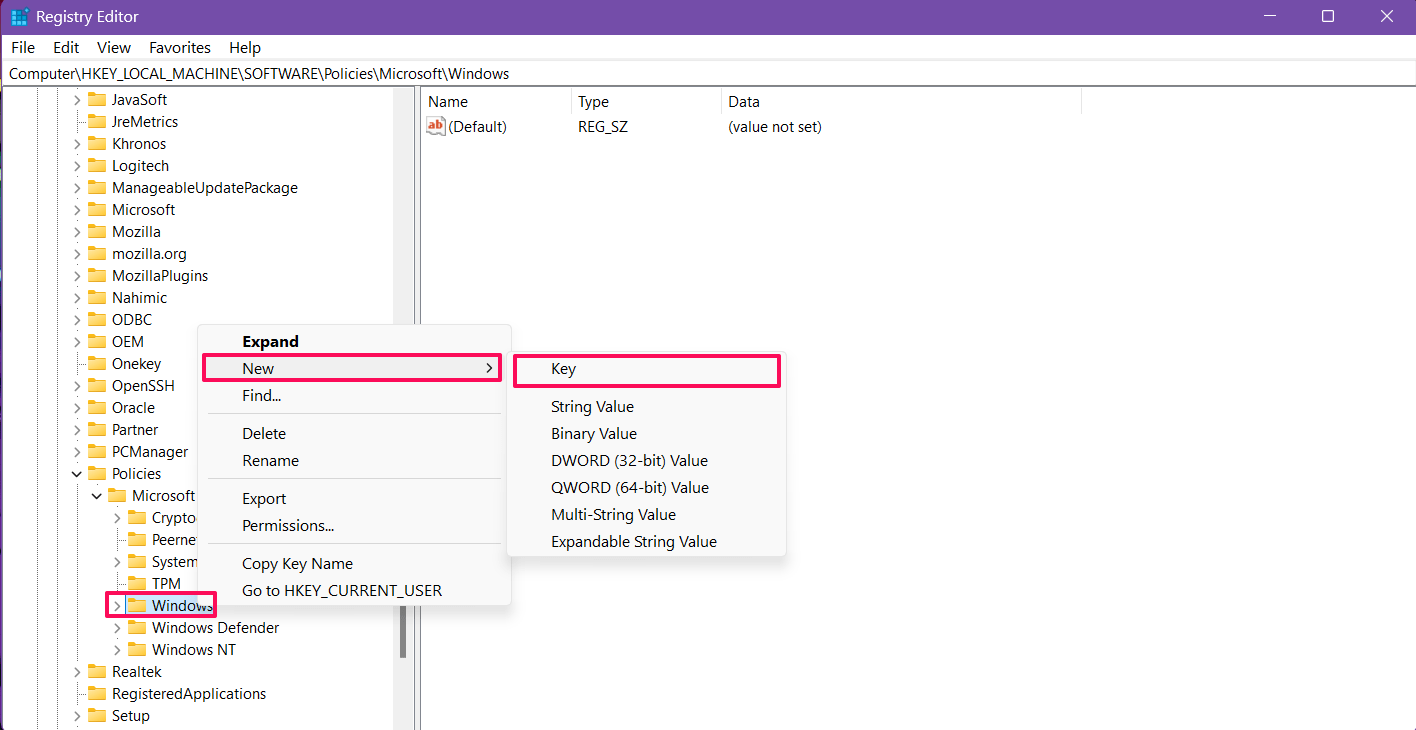
- Выберите DisableAutoLock, затем «Создать» → «Параметр DWORD (32‑бита)». Назовите параметр NoLockScreen.

- Дважды щёлкните NoLockScreen и установите значение 1, затем нажмите ОК.
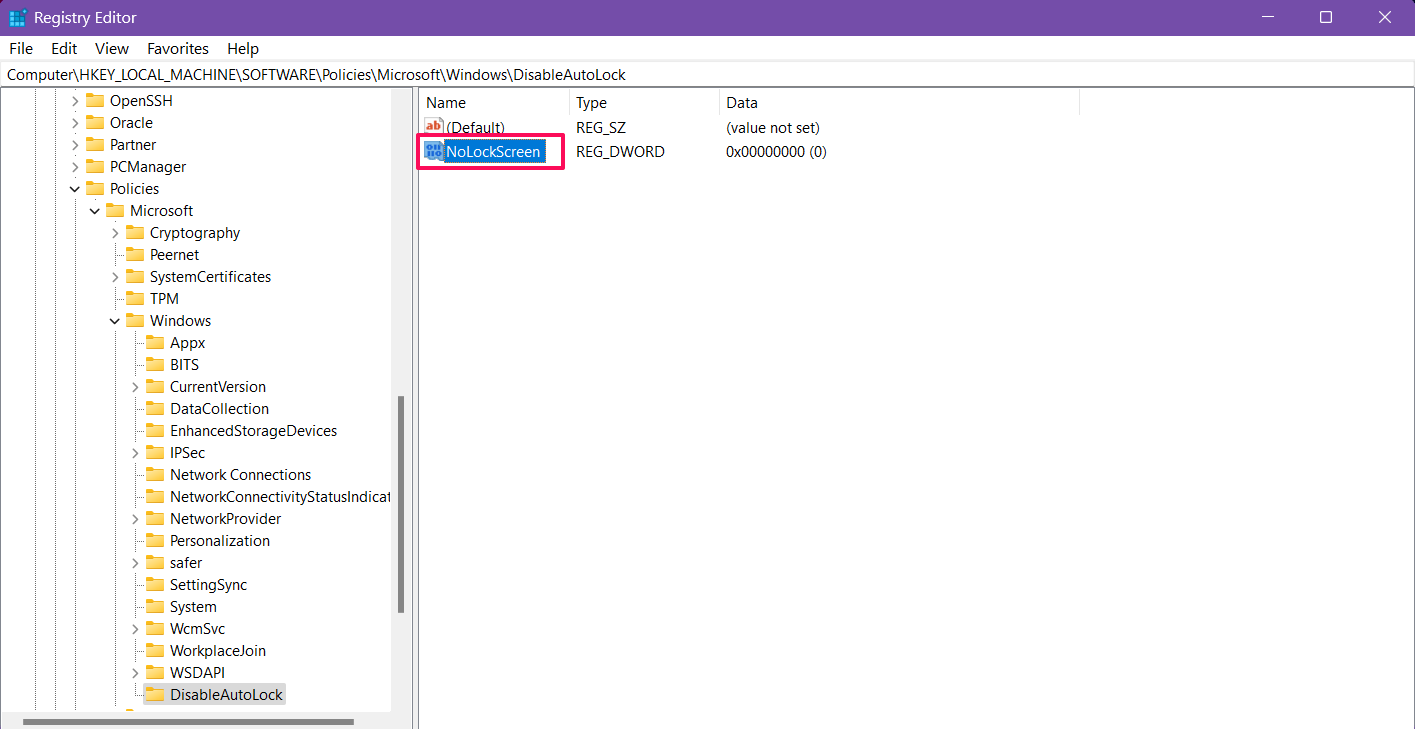
- Перезагрузите компьютер, чтобы изменения вступили в силу.
Риски и меры предосторожности:
- Неправильные изменения в реестре могут привести к нестабильности системы. Всегда делайте резервные копии.
- Если после правки система работает некорректно, верните значение параметра или удалите созданные ключи и восстановите реестр из резервной копии.
Когда не стоит отключать автоблокировку
- На рабочем месте с общим доступом или в публичных пространствах по соображениям безопасности.
- Если на устройстве хранятся конфиденциальные данные и нет полного контроля над физическим доступом.
- На ноутбуках, используемых вне дома — риск кражи и несанкционированного доступа выше.
Альтернативные подходы
- Установка пароля по таймеру экрана блокировки: оставить автоблокировку, но настроить быстрое восстановление с помощью PIN.
- Использование экранных таймеров в приложениях (например, авто‑сохранение документов каждые N минут).
- Подключение внешнего монитора/клавиатуры с настройками энергосбережения отдельно — уменьшает количество ложных срабатываний.
Мини‑методология выбора метода
- Оцените степень риска (низкая/средняя/высокая).
- Если риск низкий — сначала измените таймаут экрана.
- Если используете Bluetooth‑телефон и часто уходите — проверьте Dynamic Lock.
- Если предыдущие способы не помогли и требуется полное отключение — применяйте метод реестра с резервной копией.
Контрольный список перед изменением настроек
- Создана точка восстановления системы (если будете править реестр).
- Сохранены все открытые документы.
- Уведомлены коллеги (для рабочих машин).
- Установлен PIN/пароль для быстрого доступа (если оставляете автоблокировку).
Критерии приёмки
- Экран не блокируется в течение выбранного таймаута (проверка: оставить компьютер без ввода на время +1 минуты).
- Dynamic Lock не срабатывает внезапно при наличии сопряжённого телефона (проверка: отойти с телефоном на 2‑3 минуты).
- После изменения реестра система корректно перезагружается и работает без ошибок.
Риски и меры (коротко)
- Риск: потеря конфиденциальности — мера: не отключайте автоблокировку на общих устройствах.
- Риск: ошибки реестра — мера: резервная копия и точка восстановления.
- Риск: повышенное энергопотребление — мера: использовать режим «Никогда» только при питании от сети.
Чек‑лист по ролям
Для студента/фрилансера:
- Увеличить таймаут до 15–30 минут.
- Включить автоматическое сохранение в редакторе текста.
Для офисного сотрудника:
- Оставить стандартный таймаут, по возможности использовать PIN для быстрого входа.
- Согласовать изменения с IT‑отделом.
Для администратора IT:
- Управлять политиками через Group Policy или MDM вместо локального реестра.
- Документировать изменения и держать резервные копии.
Небольшой глоссарий (одно предложение на термин)
- Таймаут экрана: время бездействия до гашения экрана или блокировки.
- Dynamic Lock: функция Windows, блокирующая ПК при потере Bluetooth‑соединения с доверенным устройством.
- Реестр Windows: иерархическая база настроек операционной системы и приложений.
Пример теста приёмки (быстрый сценарий)
- Установите таймаут 15 минут.
- Оставьте ПК без действий на 16 минут — экран не должен заблокироваться.
- Включите и отключите Dynamic Lock — проверьте, что статус соответствует настройкам.
- (Если правили реестр) Перезагрузите и убедитесь, что система загружается без ошибок.
Итог
Увеличение таймаута — безопасный и обратимый первый шаг. Отключение Dynamic Lock удобно, если сопряжённые устройства некорректно разрывают связь. Правка реестра даёт полный контроль, но требует резервной копии и аккуратности. Выберите метод, учитывая безопасность данных и сценарии использования устройства.
Если хотите, оставьте комментарий с вашей ситуацией — помогу подобрать оптимальный вариант для вашего устройства. Также можно подписаться на канал автора статьи для пошаговых видео‑уроков.
Похожие материалы

Троян Herodotus: как он работает и как защититься

Включить новое меню «Пуск» в Windows 11

Панель полей PivotTable в Excel — руководство

Включить новый Пуск в Windows 11 — инструкция

Как убрать дубликаты Диспетчера задач Windows 11
